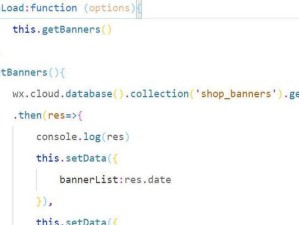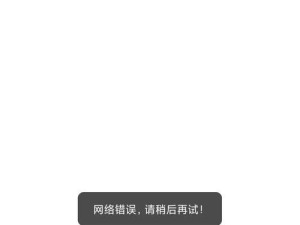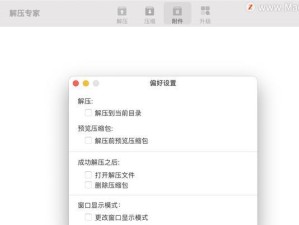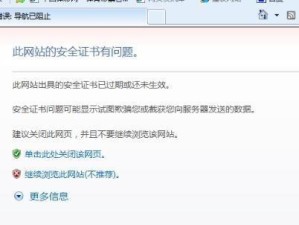在使用笔记本电脑时,有时会遇到没有声音的情况。这种问题可能导致我们无法正常听音乐、观看视频或进行语音通话。虽然笔记本电脑大多数情况下都可以通过一键恢复功能来解决问题,但有时候这个功能却无法帮助我们解决没有声音的困扰。本文将介绍一些可能导致笔记本电脑没有声音的原因,并提供解决方法。

一、检查音量设置
1.音量调节是否为静音状态
如果笔记本电脑没有声音,首先要检查音量调节是否为静音状态。可以点击系统托盘上的音量图标,确保音量没有被静音。
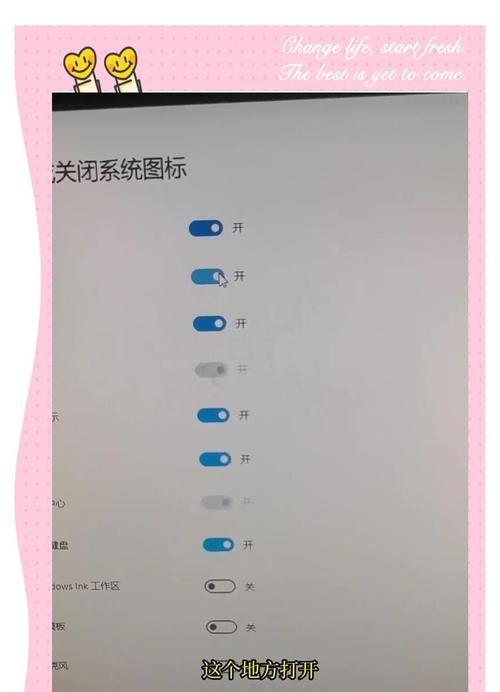
2.检查音量大小
如果音量调节不是静音状态,可能是音量设置得太低了。可以通过调整音量滑块来增加音量大小。
二、检查声卡驱动
3.更新声卡驱动程序

如果笔记本电脑的声音问题仍然存在,可能是因为声卡驱动程序过时或损坏。可以前往电脑制造商的官方网站,下载最新的声卡驱动程序并进行安装。
4.重新安装声卡驱动程序
如果更新声卡驱动程序后问题仍未解决,可以尝试卸载原有的声卡驱动程序,并重新安装最新版本的驱动程序。
三、检查硬件连接
5.检查音频插孔
有时候笔记本电脑没有声音是因为音频插孔没有插紧或松动了。可以检查音频插孔,确保插头插入正确。
6.检查外接设备
如果笔记本电脑连接了外接音箱或耳机,可以检查这些设备是否工作正常。有时候问题出在设备本身,而不是笔记本电脑。
四、检查操作系统设置
7.检查默认音频设备
在一些情况下,笔记本电脑的默认音频设备可能被设置为其他输出设备。可以前往操作系统的声音设置,确保默认设备是正确的。
8.禁用和启用音频设备
有时候禁用或启用音频设备可以解决没有声音的问题。可以在设备管理器中找到音频设备,尝试禁用并重新启用它。
五、检查音频播放程序
9.检查音频播放程序设置
在一些情况下,音频播放程序的设置可能导致没有声音。可以检查播放程序的设置,确保音量和声音输出设备设置正确。
10.尝试使用其他音频播放程序
如果仍然没有声音,可以尝试使用其他音频播放程序来播放音频文件,看是否有声音输出。
六、系统恢复
11.使用系统还原
如果以上方法都无法解决问题,可以尝试使用系统还原功能将电脑恢复到之前正常工作的状态。
12.重装操作系统
如果系统还原也无效,最后的选择是重新安装操作系统。这将会清除所有数据,请确保提前备份重要文件。
笔记本电脑没有声音可能是由于多种原因导致的。在遇到这个问题时,首先要检查音量设置和声卡驱动是否正常。如果问题仍然存在,可以检查硬件连接和操作系统设置。如果所有方法都无效,可以尝试系统恢复或重装操作系统。希望本文提供的解决方法能够帮助您解决笔记本电脑没有声音的问题。